Introducción
Para acceder al App Launcher usted puede utilizar el App Designer, usar Bizagi Studio o ingresar manualmente la URL en su navegador.
Usted puede acceder cuando su proyecto de automatización ha sido desplegado y la autenticación hacia el Portal de Trabajo ha sido configurada.
Si no hay apps publicadas, la Persona iniciando sesión verá el acceso al Portal de Trabajo.
Acceder por medio de App Designer
En el menú izquierdo de App Designer, usted puede hacer clic en el enlace Ir al App Launcher, que se encuentra en la Sección App Launcher, como se muestra a continuación.
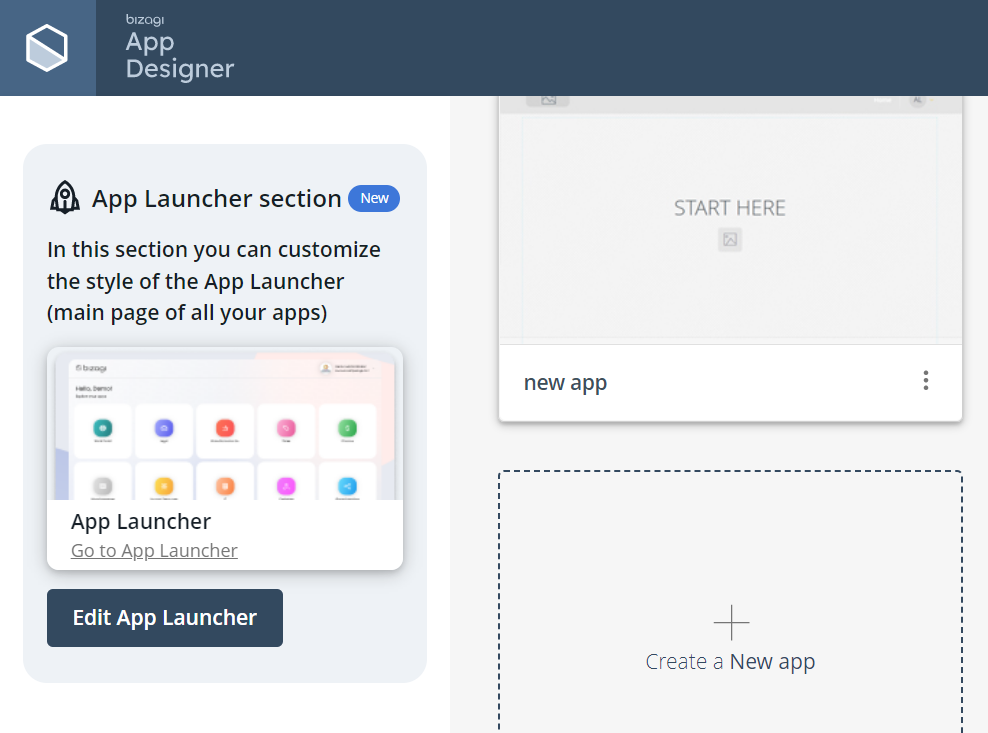
Acceder por medio de Bizagi Studio
Usted puede acceder al App Launcher haciendo clic en el ícono App Launcher, ubicado en el grupo Apps de la pestaña Inicio.
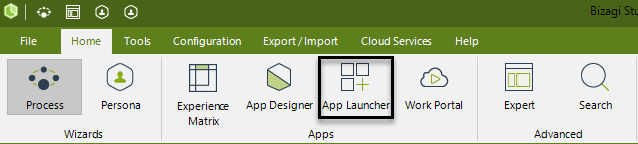
Acceder utilizando la URL del App Launcher
La URL del App Launcher puede cambiar dependiendo del ambiente que se esté utilizando. Visite Bizagi Apps para más detalles.
|
Cuando escriba la URL del App Launcher, tenga cuidado al escribir AppLauncher, usando la capitalización correspondiente y de no utilizar espacios. Si utiliza capitalización diferente o incluye espacios, la URL no funcionará. |
Consideraciones
El App Launcher utiliza la misma sesión de autenticación para los siguientes portales de automatización: Portal de Trabajo y cada app individual.
Por lo tanto, si usted ya inició sesión en Apps o en el Portal de Trabajo, se iniciará la sesión automáticamente. De igual forma, si usted cierra sesión en alguno de estos portales, se cerrará la sesión en App Launcher también.
Last Updated 5/1/2023 11:08:47 PM